GA4
2023.6.16

WEB Marketing Journal

Web解析を行う上で欠かせないツールといえば、Google Analyticsですよね。
これまでみなさんはGoogleの提供するUniversal Analytics(UA)を使用してきたと思いますが、
2023年7月1日にUAでのデータ計測が停止になってしまいます。
そのため、今後も継続してデータ計測を行いたい場合はGoogle Analytics 4(以下、GA4)に移行しなければなりません。
このことを最近知った方や、知っていたけど後回しにしていた・・・なんて方も多くいらっしゃるかと思います。
また、移行と聞くと大掛かりなことをしないといけないのでは、、と不安に感じるかと思うのですが、安心してください。意外と簡単です!
本記事ではまずGA4とは何なのかわかりやすく簡単にご説明し、なぜGA4への移行が必要なのか、そして移行の手順まですべてご説明します!
GA4は、Googleが提供する新しいWeb解析ツールで、UAとは異なる新しいデータモデルを採用しています。
さらに、より洗練されたAIを利用することで、未来の傾向予測や、自動的なインサイト(消費者の気持ちを洞察しそれに必要なものや必要なことなどを発見する)の生成も可能になり、データ分析をより進化させるツールとなっています。
GA4はUAよりデータ分析力がアップしているということですね!
GA4についてはこちらの記事でも詳しく解説しているのでより理解を深めたい方はぜひ御覧ください。
では、なぜGA4への移行が必要なのでしょうか。
これまではGA4が今後のGoogle Analyticsのスタンダードになると予想されていたからなのですが、、
実際に2023年7月1日でUAでのデータ計測が終了と発表されてしまったので、移行せざるを得ない状況になってしまいました。
※現在(2023年6月)はUAとGA4が並行して使用できますが、なるべく早くGA4に移行する必要があります。
GA4はUAと比較してデータの整理や可視化が進化しており、ユーザーの行動をより詳細に把握し、予測分析に基づいたマーケティング活動を行うことが可能になります。それにより、ユーザー体験の向上やROIの改善につながるのです。
GA4への移行は一見複雑に思えるかもしれませんが、この記事を通してスムーズな移行の手助けをすることが目的です。次章からは具体的な移行手順や注意点について詳しく解説していきますので、最後まで目を通していただけるとお力になれると思います。
GA4への移行を考える上でまず理解するべきは新旧のGoogle Analytics、つまりGA4とUAの間にどのような違いがあるのかという点です。
ここでは、基本的な機能の違い、データ収集方法の違い、そしてレポートの違いについてご説明します。
UAとGA4は、基本的な機能においていくつか重要な違いを持っています。
1つ目は、UAではセッションとユーザーが中心的な指標でしたが、GA4ではイベントとユーザーに焦点が移りました。それにより、サイト内でのユーザーの動きや行動をより詳細に追跡できるようになりました。
2つ目は、GA4では機械学習を駆使した予測指標が用意されており、将来のユーザー行動を予測するのに役立つ機能も強化されています。
データ収集の方法にも違いがあります。
UAでは主にページビューを中心としたデータ収集が行われていましたが、GA4ではイベントベースのデータ収集が主流となっています。
つまり、ユーザーのページ閲覧だけでなく、具体的な行動(ボタンのクリック、フォームの送信など)もデータとして収集されます。
これにより、GA4ではより具体的なユーザーの行動を把握し、詳細な分析を行うことが可能になりました。
レポートの形式も大きく変わりました。
GA4では、ユーザーのライフサイクルに着目したレポートや、自動生成されるインサイトなど、UAでは得られなかった情報を手に入れることができます。
また、UAでは難しかったアプリとウェブの統合分析も可能になり、マルチプラットフォームのユーザー行動を一元的に理解することができます。
これらの違いを理解することで、GA4への移行がもたらす変化や新たな可能性を掴みやすくなるはずです。次章では、具体的なGA4への移行準備と手順について解説していきます。
UAからGA4への移行は事前に準備をしておくとスムーズです。
準備と言っても難しいものではなく、現在のGoogle Analytics UAプロパティの設定やデータの確認をしておきましょう。
特に、トラッキング設定、フィルター設定、目標設定などを確認しておくとよいでしょう。
また、カスタムリポートやダッシュボードが設定されている場合は、GA4でどのように再現したいかイメージをしておくと効率的に進められるのでおすすめです。
GA4への移行手順を理解しておくことで、焦らずに移行作業が行えるようになります。
ここではすでにUAを使っている前提の移行手順をご紹介します。
左下の歯車マークを押し、GA4設定アシスタントをクリックします。
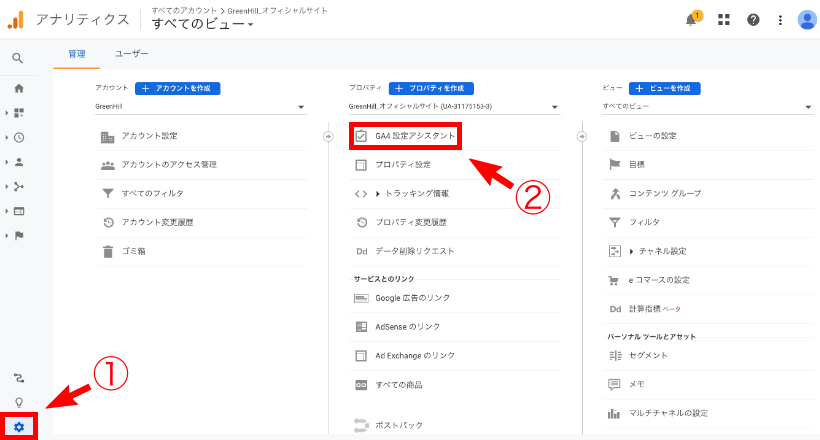
「はじめに」をクリックします。
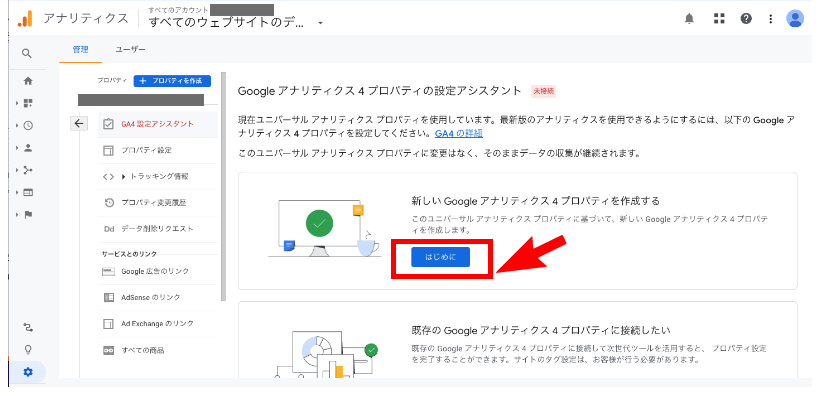
新しいGoogleアナリティクス4プロパティの作成というポップアップが表示されるので、
「作成して続行」をクリックします。
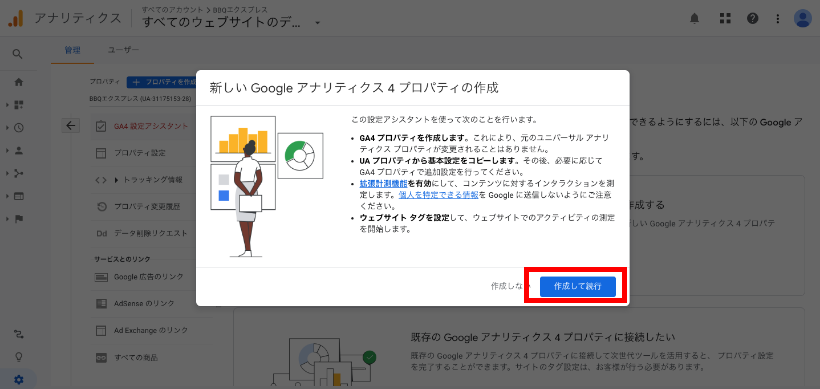
接続済みと表示されていれば、GA4のプロパティ作成とUAとの接続は完了です。
「GA4プロパティに移動」をクリックすることでGA4の設定をすることができます。
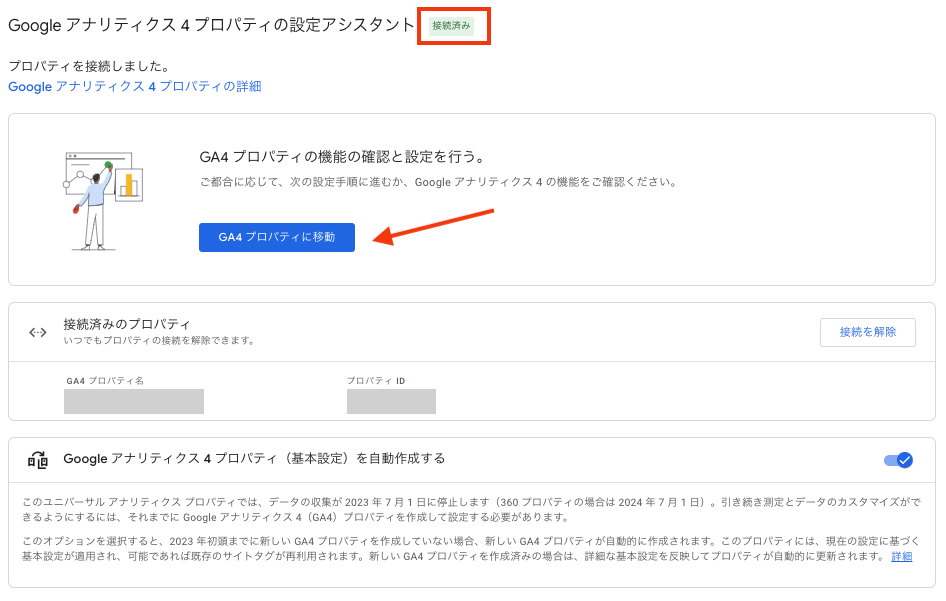
次はタグの設定を行います。
タグの設定方法は手動でコードを挿入するなどのやり方もあるのですが、
今回は設置が簡単で管理のし易いGoogleタグマネージャーで設置する方法をご説明します。
(タグマネージャーにアカウントを作成していない場合は事前に作成が必要です。)
まずはGoogleタグマネージャーを開いてください。
GA4からも以下の方法で開くことができます。
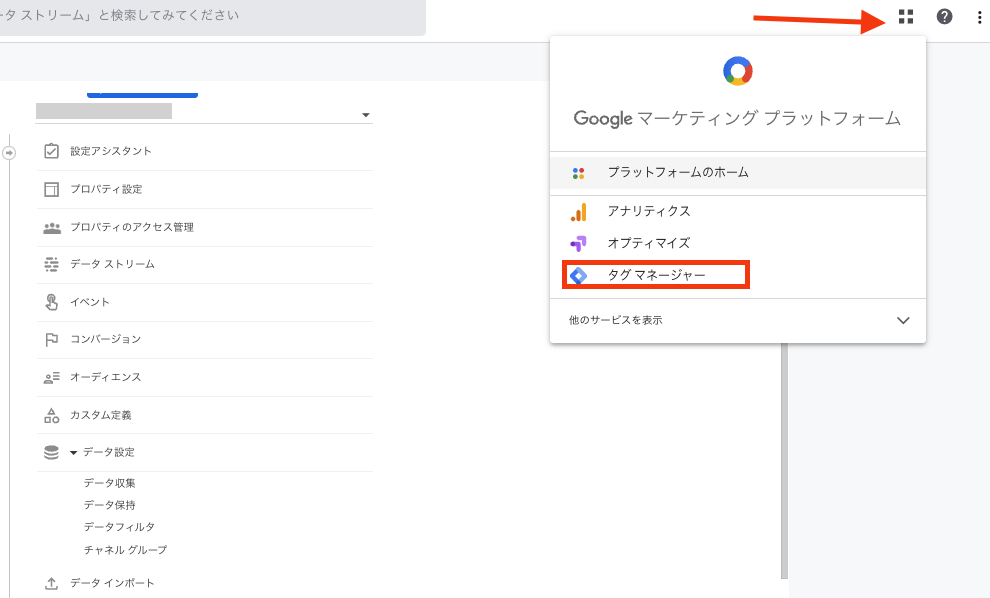
左のメニューからタグを選択し、右上の「新規」をクリックします。
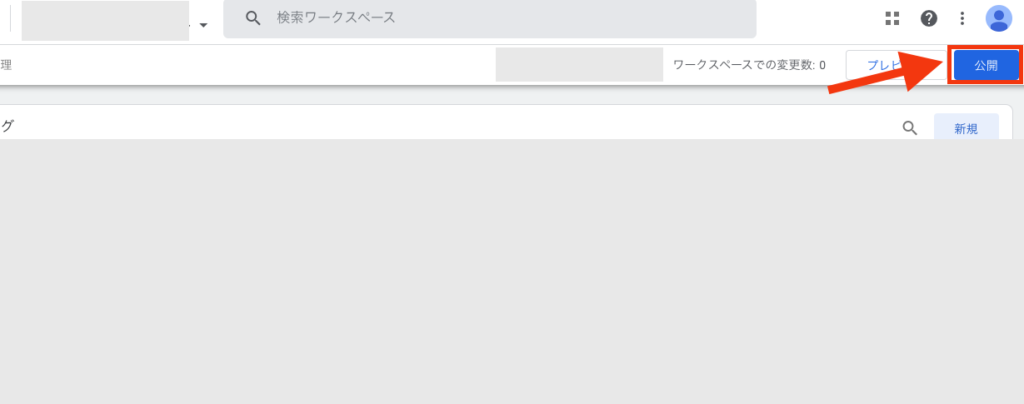
まずはタグの名前をつけましょう。名前は「GA4」などわかりやすいものがおすすめです。
次に、タグの設定と書かれているボックス部分をクリックします。
そしてタグタイプを選択します。タグは「GoogleAnalytics:GA4設定」を選びます。
「GoogleAnalytics:GA4イベント」もあるので間違えないよう注意してください。
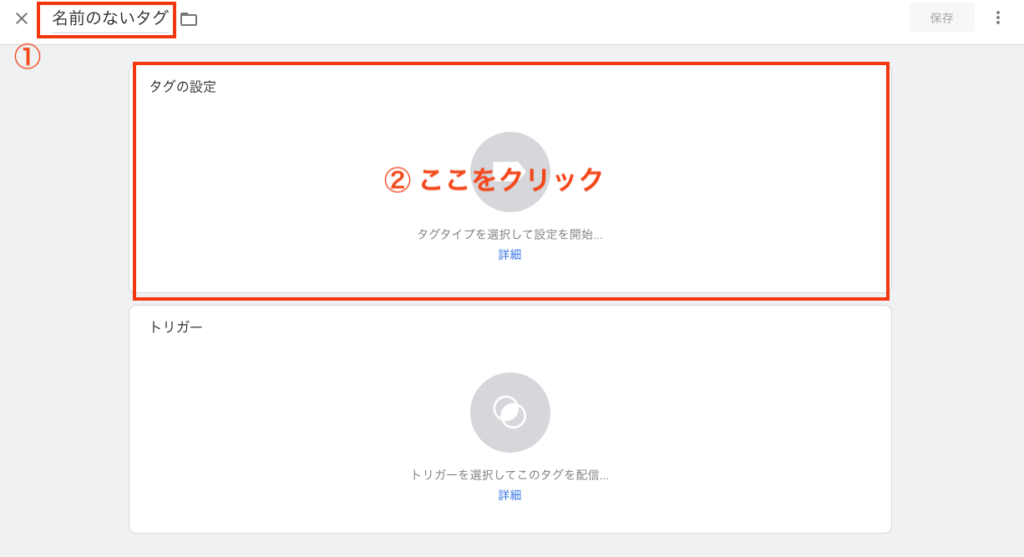
以下の画面のようになっているかと思うので、次は測定IDの入力をします。
測定IDが入力できたら、タグの設定は完了です。
| <測定IDの確認方法> Googleアナリティクス⇒左下歯車⇒データストリーム→測定ID |
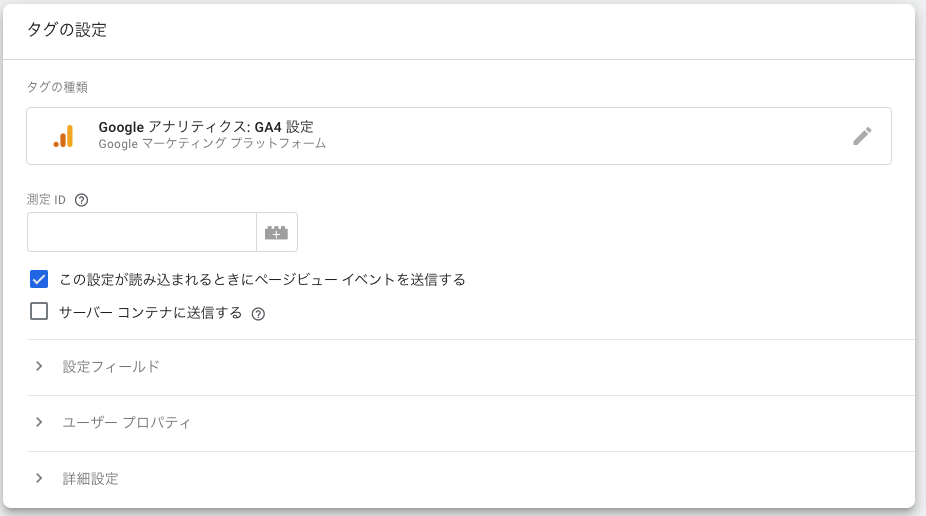
トリガーと書かれているボックス部分をクリックします。
トリガーは「AllPages」を選びます。
最後に保存を押して、タグとトリガーの設定が完了です。
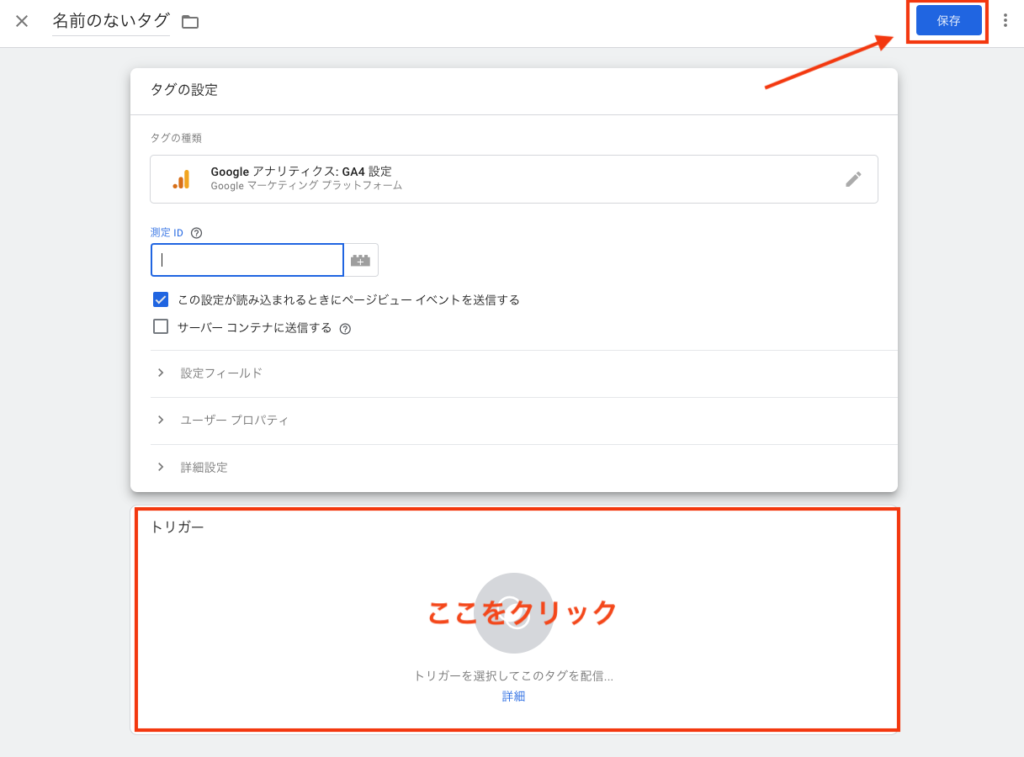
保存を押したら、必ずページ右上にある「公開」をしましょう。
公開しなければ設定がページに反映されないので忘れないようにしましょう!
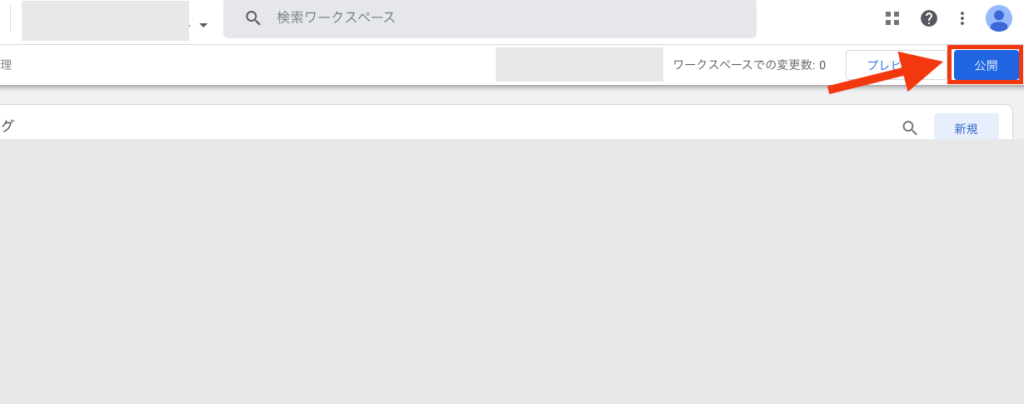
UAからGA4へ移行した際によくある注意点と対策をお伝えします。
ここでは、データ差異についての理解と旧レポートと新レポートの比較方法について解説します。
まず、UAとGA4ではデータの集計方法や定義が異なるため、同じ指標でも値に差異が生じることがあります。たとえば、セッションの定義やページビューの計算方法は、UAとGA4で異なります。
これらの差異を理解し、新たなデータの解釈や分析に活かすことが重要です。
また、GA4ではイベントベースのデータ収集が中心となるため、特定のユーザー行動を追跡するためのイベント設定が必要になる場合もあります。
設定が不適切な場合は、期待するデータが正確に収集できない可能性があるのでUAとGA4を並行して運用する期間があるとデータを比較することができるため、どのデータに差異が起きるのか事前に確認することができます。
次に、UAとGA4のレポートは大きく異なりますので、旧レポートと新レポートを比較する方法について理解しておく必要があります。
基本的には、新しいGA4のレポートに対応するUAのレポートを見つけ、データの比較を行います。
ただし、全てのレポートがそのまま対応するわけではなく、新たな視点での分析が求められる場合もあります。
例えば、UAの「ユーザーフロー」レポートに相当するものはGA4には存在しませんが、「探索」機能を用いてユーザーの行動パスを可視化することができます。このように、新たな分析手法をマスターし、データの理解を深めることが求められます。
以上が移行後の注意点と対策です。
GA4への移行は新たに学習することもでてきますが、その分、より詳細な分析や改善のヒントを得られるようになります。これらのポイントを活用し、GA4への移行を成功させましょう。
GA4への移行の際にデータ収集がうまくいかなかったり、機能の使い方がわからなかったり、このような問題は多くのユーザーが直面することかと思います。
そこで、よくある問題と解決策についてご紹介します。
データが正しく収集できていない場合はまず確認するのはトラッキングコードの設定です。
公開までしたら、トラッキングコードが問題なく作動しているか確認しましょう。
確認方法はGA4の管理画面から「データストリーム」を選択し、正しいトラッキングコードがウェブサイトに組み込まれていることを確認してください。
次に、GA4の「リアルタイム」レポートを利用して、リアルタイムのデータが正常に収集されているかを確認します。確認方法は、Googleアナリティクス⇒左メニュー列のレポートを選択⇒リアルタイムを選択です。
これにより、設定に問題がある場合にすぐ気づくことが可能になります。
最後に、特定のイベントが正しく追跡されていない場合は、「イベント」の設定を見直し、必要に応じてカスタムイベントを追加するようにしましょう。
新しいGA4ではいくつかの新機能が導入されており、UAとは大幅に変わった点もあるため、使い方に戸惑うこともあるかと思います。
例えば、「探索」機能は非常に強力な分析ツールですが、初めて使うときは少し複雑に感じるかもしれません。しかし、この機能を使うことで自分自身でカスタマイズしたレポートを作成することが可能になり、これまでよりも様々な視点から情報を得ることができます。
また、レポート作成にはテンプレートも用意されており、機能に慣れていない初めての方でもテンプレートを活用すれば、簡単にレポートを作成することが可能です。
最後に、GA4への移行を成功させるためのポイントをまとめておきましょう。
事前準備とは先述したようにUAの設定が今どのような状況なのか、どのようなデータ分析をしたいのかなど事前に確認し、取り決めておくことでGA4に移行後も設定内容に迷うことが少なくなります。
また、今この記事を読んでいただいているように、インターネットでの情報収集も事前準備の一つと言えますね。
UAとGA4の違いを理解した上で新しいデータの解釈と活用方法を学ぶことがより理解も深まります。
GA4はUAとは大きく異なる機能やレポートを提供しています。
そのため、新しい機能の使い方を学び、適切な設定を行うことで、より深い洞察を得ることが可能になります。また、データの収集や分析を続ける中で、問題が発生した場合はすぐに対処できるようにし、データの質を保つことが重要です。
いかがだったでしょうか。GA4の移行はイメージはできましたか??
移行の手順自体は簡単ですが、移行後のレポート作成や分析方法に少し困ってしまう方も多いと思いますのでぜひこの記事を参考に、一緒に手を動かしてみてくださいね。

カゲヤマ
集客についておなやみの方、
ホームページ制作をお考えの方、
ご要件が定まっていない状態からでも、
お気軽にお問い合わせください!